Hoe PowToon te gebruiken voor Social Media Marketing
We zijn allemaal in vergaderingen geweest waar presentaties droger waren dan je ochtendmaaltijd. In de moderne hightechwereld zijn we zo gewend om HD-afbeeldingen en -afbeeldingen te zien dat die presentaties bijzonder saai en saai lijken. Waarom zou u uw presentaties niet opvoeren met PowToon, een presentatietool waarmee u geanimeerde presentaties kunt maken door eenvoudig elementen naar uw dia's te slepen en neer te zetten. Deze tool kan ook gemakkelijk worden gebruikt voor schoolprojecten voor kinderen en marketingmateriaal voor uw sociale mediasites! Laten we het bekijken….
Ga naar de PowToon-website en voer je e-mailadres in om een bètatester te worden. Met het gratis account kun je kiezen uit 20 YouTube-exports, 3 PowToon-stijlen en een maximale tijd van 45 seconden clips. Je kunt ook een van de betaalde abonnementen kiezen als je meer opties wilt en het PowToon-logo is verwijderd uit de clips. Zodra u toegang heeft tot uw gratis account, bent u klaar om te beginnen met het maken van uw supercharged presentaties en filmclips!
Filmmodus
Om te beginnen, moet u eerst beslissen of u een presentatie wilt doen, die eruit ziet als een geanimeerde PowerPoint-presentatie of een filmclip. Wanneer u de filmmodus kiest, geeft u deze een naam en een beschrijving en kiest u de stijl die u voor de animatie wilt gebruiken. Als u op de pijl klikt, krijgt u nog een paar opties te zien die niet zo cartoonachtig zijn, zoals wanneer u iets professioneler wilt.

In de volgende stap van het maken van een filmclip moet je de sjabloon voor je clip selecteren. Afhankelijk van wat uw doel voor de clip is, kunt u de gebeurtenisuitnodiging of gesproken woord gebruiken om het woord over een gebeurtenis op een creatieve manier te verspreiden of u kunt de lege sjabloon gebruiken om uw eigen creatie te maken.

Nu zie je je volledige dashboard waar je kunt beginnen met het maken van je ontwerp. Als u ervoor kiest een sjabloon te gebruiken, ziet u uw dia's in de linkerzijbalk, de bewerkingstools in de rechterzijbalk, uw werkbalk boven aan het scherm en de tijdmanager onder aan het scherm. Als u een lege sjabloon gebruikt om uw eigen PowToon te maken, zijn al deze opties nog steeds aanwezig, maar u moet meer dia's toevoegen door op de knop + in de linkerzijbalk te klikken.

Om de dia's te bewerken, klikt u op degene die u wilt weergeven in het middelste bewerkingspaneel. Als u de tekst van de sjabloon wilt wijzigen, klikt u op de tekst zodat uw tekstvak wordt weergegeven. Voeg de gewenste tekst toe en sleep naar de gewenste positie voor die dia.

Als u beeldhouders, tekens, rekwisieten of markeringen wilt toevoegen, sleept u van de rechterzijbalk naar de gewenste positie op de bewerkingsdia. U kunt ook de achtergrondkleur voor elke dia wijzigen door op de gewenste kleur te klikken.
Wanneer u effecten toevoegt, verschijnt de bewerkingsknop in de tijdbalk. Je kunt het effect wijzigen door hier geluid aan toe te voegen, hoe het eruit komt en eruit gaat.

Als je je video wilt testen, druk je op de afspeelknop in de linkerzijbalk. Als er iets is dat nog moet worden bewerkt, druk dan op de knop Pauzeren en klik vervolgens op wat u wilt bewerken. Om het te delen, kiest u een of meer van de sociale media-tabbladen en koppelt u uw accounts. Uw eindproduct zal er ongeveer zo uitzien als hieronder.
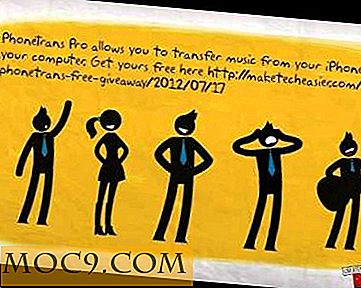
Presentatiemodus
In de Presentatiemodus werkt alles ongeveer hetzelfde als in de filmmodus, maar je hebt de extra functie om pauzes toe te voegen. Wanneer u een presentatie uitvoert, moet u de dia's vaak onderbreken om een punt over een bepaalde uitspraak of grafiek te verduidelijken. Om dit te doen, schuift u uw pijl naar het tijdstip waarop u de pauzes wilt en klikt u op de knop Vasthouden aan de onderkant van het scherm.

Voor deze presentatie heb ik muziek geïmporteerd met behulp van de knop Importeren in de werkbalk en een afbeelding door een van de beeldhouders te selecteren in de rechterzijbalk. Deze kunnen ook in de filmmodus worden toegevoegd. Op dit moment is de enige manier om afbeeldingen te uploaden afkomstig van een URL, maar wanneer de volledige versie is vrijgegeven, heb je de mogelijkheid om een afbeelding vanaf je computer toe te voegen. Als alles klaar is, ziet het er als volgt uit.
Deze snelle clips kunnen worden gebruikt om een evenement voor uw bedrijf te promoten of om marketingmateriaal op een meer creatieve en boeiende manier te promoten en kunnen rechtstreeks vanaf uw dashboard worden gedeeld op Facebook, Twitter, Pinterest en YouTube. Denk eens aan hoe cool deze eruit zien op je Facebook-tijdlijn of Pinterest en hoeveel meer ze zullen worden gedeeld als je iets maakt dat iedereen gewoon moet delen! Ga door en doe mee met het plezier. Kom terug en laat een link naar je PowToon achter in de comments, zodat we kunnen zien wat je hebt gemaakt!






